iOS 17「スタンバイ」画面をウィジェットで自分好みにアレンジしよ。カスタマイズにおすすめなアプリ5選
isuta / 2023年9月29日 19時0分
iPhone向けソフトウェアのiOS 17には、新機能として連絡先ポスターや動くステッカーなどが追加され、ますます便利になっていますよね。
今回はiPhoneを横向きで充電している時に表示される、「スタンバイ」機能のカスタマイズ方法と、おすすめのアプリをまとめてご紹介。
ロック画面やホーム画面のように、「スタンバイ」モードも自分らしくアレンジしてみませんか?
iOS 17「スタンバイ」画面のカスタマイズ方法

iOS 17にアップデートした端末では、充電中のiPhoneを横向きに置くだけで、自動的に「スタンバイ」モードが起動する仕様。
画面を左右へスワイプすることで、『ウィジェット』『写真』『時計』の3スタイルから表示デザインを選べます。

特に注目したいのが、さまざまなアプリを使ってアレンジを楽しめる『ウィジェット』スタイル。
左右それぞれに最大10個までのウィジェット追加して、パーソナライズできるんですよ。

カスタマイズを開始したい時は、アレンジしたい側のウィジェット部分を長押し。

左上にあるプラスボタンを押すと、ウィジェットの追加画面へと切り替わります。

対応しているアプリ一覧や、おすすめのウィジェットが表示されるので、希望するものを追加してみて。
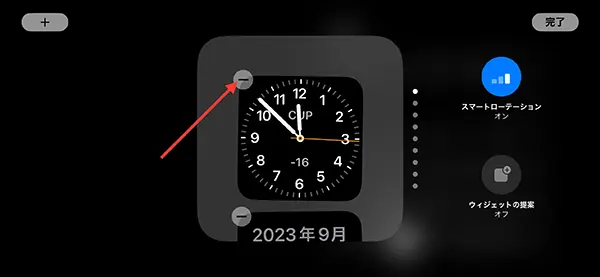
ウィジェットの削除は、各ウィジェット左上にあるマイナスボタンをタップ。
ウィジェットの位置を入れ替えたい時は、ウィジェットをドラッグ操作して希望するところまで移動させてください。
ロック画面やホーム画面のカスタマイズ方法と同じような操作方法なので、すぐに慣れ親しむことができそうですよ。
「Photo Widget」の豊富なウィジェットでアレンジ

ここからは、「スタンバイ」ウィジェットにおすすめのカスタマイズアプリと、その設定方法をご紹介。
まずはスモールサイズの全ウィジェットが、「スタンバイ」モードに対応するようにアップデートされた「Photo Widget」です。
アプリ下部左から2つのタブに切り替え、気になるウィジェットをスモールサイズで保存しましょう。
「スタンバイ」に2つのウィジェットで構成されているので、両サイドのバランスを考えて素材を保存するのがポイント。これでアプリ側の操作は終了ですよ。
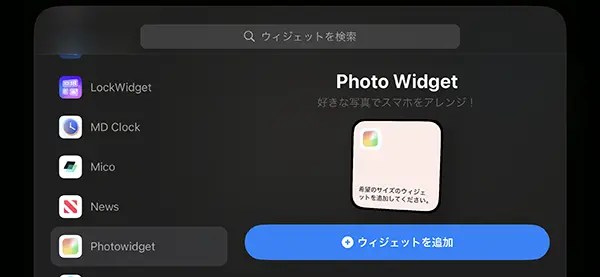
次は、スタンバイモードでセッティングしていきます。
ウィジェットの追加操作で、「Photo Widget」を選択。『ウィジェットを追加』へと進んでください。
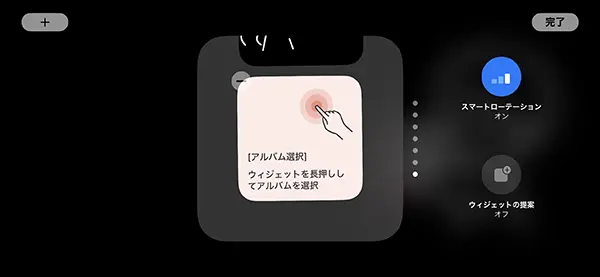
追加されたウィジェットをワンタップ。ホーム画面のカスタマイズでは、長押しでウィジェットの編集を行いますが、「スタンバイ」ではタップ操作になっているので注意してくださいね。

ここで、先ほど保存したウィジェットをメニュー内から選べばOK。

デザインが切り替わったら、右側の『完了』を押せば完成ですよ。もう一方のウィジェットも、同様の操作でセットしてください。

左右のデザインを揃えると、統一感のある「スタンバイ」画面に仕上がりました。
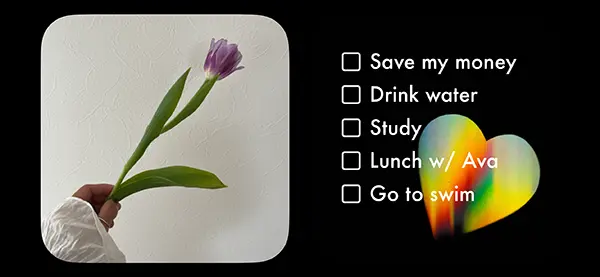
『写真』や『ToDOリスト』など、バラエティ豊かなウィジェットで「スタンバイ」を彩ってみて。
「Mico」でかわいくアレンジしよ
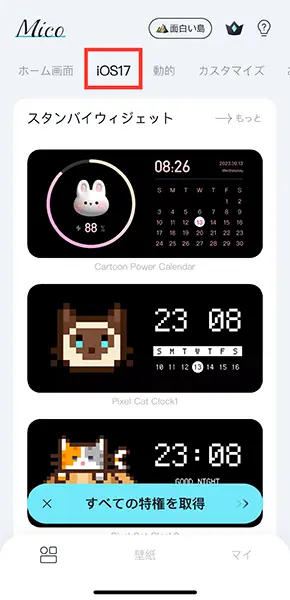
魅力的な壁紙素材やウィジェットが揃う「Mico」も、最新機能に対応してくれています。
アプリ上部の『iOS 17』で、「スタンバイ」向けのウィジェットが展開中。
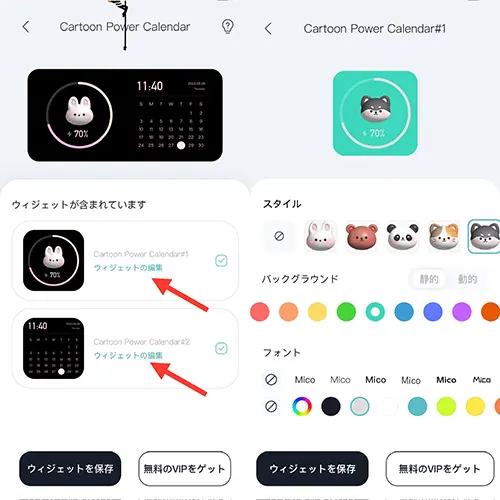
使いたいデザインをより自分好みにアレンジするなどして、ウィジェットを保存してくださいね。
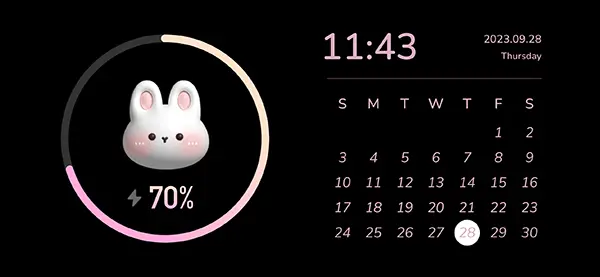
素材を保存したら、先ほど同様に「スタンバイ」画面で「Mico」のウィジェットを追加。
例えば、充電状況を視覚的に知らせてくれるものや、
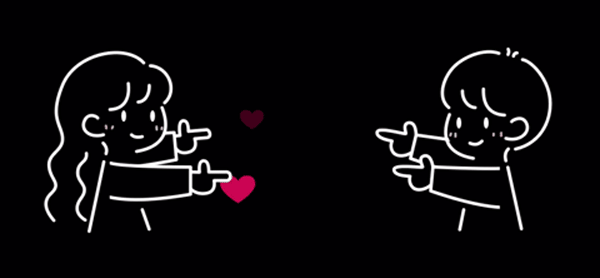
特に機能的ではないけれど、ハートを送り合うかわいいイラストレーションなどがラインナップしていますよ。
「iScreen」で見つけた飛行機の窓ウィジェットはいかが?
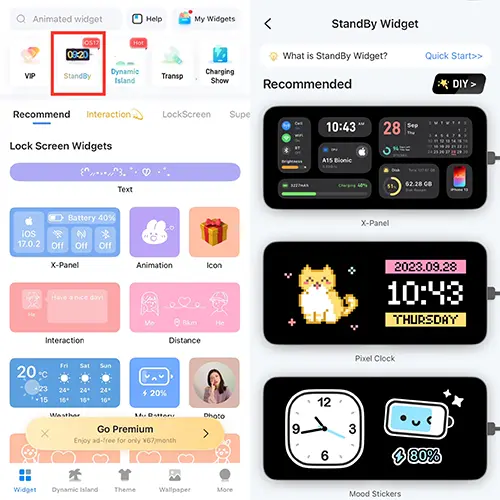
カスタマイズアプリ「iScreen」では上部の『StanBy』ボタンから、対応ウィジェットが探せます。
本アプリには、動きのあるウィジェットが豊富に揃っている印象。
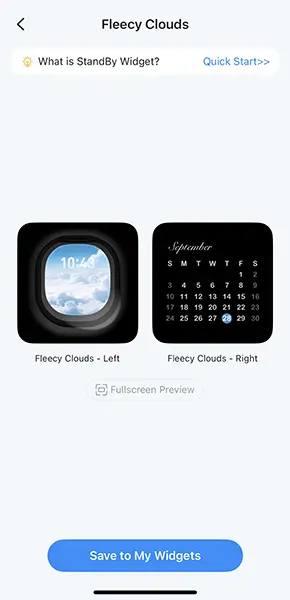
今回は、飛行機の窓に流れる雲が表示されるこちらのウィジェットを使ってみました。

スタンバイモード特有の暗い画面により窓からの景色が際立って、なんだか優雅な気分に浸れそうですよね。
秒数までしっかり確認したいなら「FlipClock」

シンプルなデザインが魅力の時計ウィジェットの「Flip Clock」は、アプリをダウンロードするだけで「スタンバイ」でも利用できるようになりますよ。

秒数が刻々と表示されるため、忙しい朝の時間帯などに役立つかも!
レコードウィジェットがおしゃれな「Widget Lab」
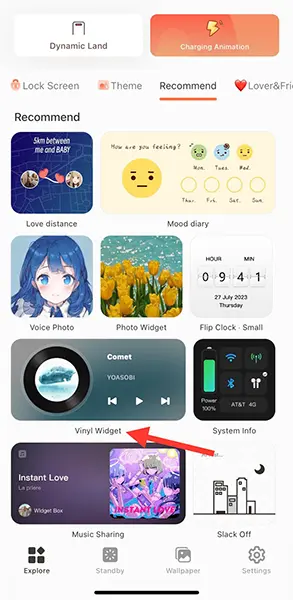
最後は「Widget Lab」で見つけた、レコードデザインの『Vinyl Widget』です。
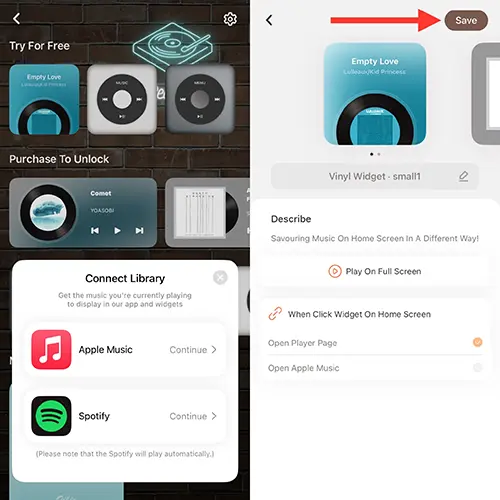
『Apple Music』か『Spotify』と連携させることで、リスニング中の音楽をおしゃれなウィジェットで表示可能に。

音楽好きな方は、スタイリッシュなウィジェットを試してみてはいかがでしょうか?

ご紹介したアプリは、ホーム画面やロック画面のカスタマイズにも対応しているので、おしゃれな素材をフル活用してハイセンスなiPhoneへと変身させてみて。一部のアプリは、iOS版のみ公開中です。
ご紹介したアプリ
Photo WidgetのiOS版ダウンロードはこちら
MicoのiOS版ダウンロードはこちら
iScreenのiOS版ダウンロードはこちら
iScreenのAndroid版ダウンロードはこちら
Flip ClockのiOS版ダウンロードはこちら
Widget LabのiOS版ダウンロードはこちら
Widget LabのAndroid版ダウンロードはこちら
外部リンク
この記事に関連するニュース
-
「Instagram」ストーリーズの切り抜き機能がより便利に!豊富なフォルム&トリミング編集が可能になったよ
isuta / 2024年11月18日 20時0分
-
iPadOS 18にアップデートしたら「ホーム画面」と「コントロールセンター」をカスタマイズをしよう|iPad Hacks
&GP / 2024年11月10日 19時0分
-
iOS18の新機能「カスタム経路」で自分だけのウォーキングルートを作ろう
&GP / 2024年11月9日 9時0分
-
【活用提案】アプリをグループ化してiPadの作業を効率化! 「ステージマネージャ」ならではの使い方をマスターしよう
ASCII.jp / 2024年11月6日 13時0分
-
iPhoneの写真アプリが使いづらい? 表示をカスタマイズする必須の2ステップ
ITmedia Mobile / 2024年11月5日 6時5分
ランキング
-
1“風呂キャンセル”は冬でもNG、界隈の人々に皮膚科医が忠告、「乾燥で体臭は拡がりやすくなる」
ORICON NEWS / 2024年11月29日 11時30分
-
2一人暮らしの同僚は毎食「コンビニ弁当」です。「光熱費もかからないから、作るより安上がり」と言っていますが、そんなことないですよね?
ファイナンシャルフィールド / 2024年11月29日 5時50分
-
3ついに日本政府からゴーサイン出た! 豪州の将来軍艦プロジェクト、日本から輸出「問題ありません!」 気になる提案内容も明らかに
乗りものニュース / 2024年11月29日 6時12分
-
4健康を保つための「食べ物」や「食べ方」はありますか?...和田秀樹医師に聞く「老けない」最強の食事法
ニューズウィーク日本版 / 2024年11月29日 13時20分
-
5ワークマンの「着る断熱材」がスゴイ! 寒さも暑さも感じない「無感覚アウター(レディース)」を着てみた
Fav-Log by ITmedia / 2024年11月23日 9時50分
記事ミッション中・・・
記事にリアクションする
![]()
記事ミッション中・・・
記事にリアクションする

エラーが発生しました
ページを再読み込みして
ください









